Dnes vyberte obraz z telefonu na televizní obrazovku nebude práce. Taková užitečná funkce je nepostradatelná při prohlížení fotek pro domácí album nebo video. Chcete-li se zobrazit na obrazovce, budete muset propojit dvě zařízení. Metody, jak to udělat, poněkud. Každý uživatel si vybere pro sebe vhodnou volbu.


Když je to nutné?
Prostřednictvím televizoru je vhodný pro zobrazení fotografií, videa a jiného obsahu. Obrazovka umožňuje získat velký obraz, zjistit, co se děje v detailech. Obraz ze smartphonu do televizoru je přenášen bez rušení a zpoždění, ale pouze pokud je připojení provedeno správně. A pokud přidáte televizní obrazovku s bezdrátovou myší a klávesnicí, můžete počítač úspěšně nahradit.
Tato metoda se používá pro různé účely. Někteří dávají přednost komunikaci v sociálních sítích a zobrazit videohovory. Jiní mají možnost hrát oblíbenou hru, sledovat streamování nebo dokonce číst knihu ve velkém formátu. Velmi vhodný pro práci v tomto režimu a s dokumentací.


Specifičnost připojení závisí na typu zařízení. Existují telefony, jejichž port HDMI chybí. Je lepší použít bezdrátový způsob zde. Obecně platí, že typy telefonního spojení s televizorem jsou pouze dvě: kabelové nebo bezdrátové.
Bez ohledu na možnost připojení budete potřebovat minimum úsilí o zobrazení obrázku na obrazovce.


Kabelové metody připojení
Je snadné hádat, které spojení se nazývá drážka, a jak se liší od bezdrátového připojení. S ním je velmi jednoduchá v průběhu několika minut převést obraz z telefonu na obrazovku velké televize.


Přes hdmi
Projektovat obrázek tímto způsobem musíte použít HDMI. Dnes je podobný typ připojení považován za nejoblíbenější, protože uvedený port je přítomen v případě většiny modelů. Na telefonu zobrazíte fotografie nebo video, musí existovat mikro-hdmi. Pokud tomu tak není, není to problém. Moderní výrobci přišli se speciálním adaptérem, který vám umožní přinést obrázek ve stejné kvalitě, jako by byl smartphone připojen přímo.
V každém obchodě elektroniky bude specialista rozhodně vybere potřebný produkt. Vizuálně je takový adaptér podobný portu USB. Z jednoho konce kabelu je umístěn typ HDMI, z druhé – Micro-HDMI typ D. Chcete-li provést obraz přes kabel, budete muset vypnout zařízení. Po telefonu a televizoru se můžete povolit. Ve druhé fázi budete muset jít do menu televizoru a ručně nastavit zdroj signálu. Bez této akce bude zobrazení obrazu nemožné. Zdrojový zdroj a výše uvedené HDMI.

Na drahé modely moderních technologií takové přístavy může být několik. Z menu bude nutné pouze zvolit potřebný. Je-li dokončena druhá etapa, musíte vybrat požadovanou funkci ve smartphonu. Tím se přizpůsobí obrazu na obrazovce televizoru. V procesu takového spojení by neměly být žádné problémy.
Je důležité si uvědomit, že není v každé aplikaci funkce automatického kopírovacího videa do dvou obrazovek, takže nastavení se provádí ručně. Menu telefonu má nutně položku, která je speciálně pro formát HDMI. Pokud to není velmi starý model. Ihned nakonfigurujte frekvenci automatických aktualizací. Je velmi pohodlné, pokud nechcete trávit čas na nastavení komponent.
I když se během procesu připojení používá mikro-usb-HDMI adaptér, proces zůstane nezměněn.


Přes USB kabel
Pokud tuto metodu použijete konkrétně, je možné přijímat další přístup k paměti a souborům uložených v telefonu. Prostřednictvím zadaného kabelu můžete přenášet video, fotografie a dokonce i dokumenty. Přehrávání souborů přípustného formátu trvá dost. Můžete si koupit kabel v obchodě elektrického zboží. Jeden konec je spojen přes mikro-usb do smartphonu, druhý – k televizoru přes standardní USB port.


Uživatel se může setkat s ohledem na situaci, kdy telefon požádá o typ připojení. Rozhodněte se o volbě je snadné, budete muset vybrat položku s příslušným názvem. Chcete-li zobrazit potřebný obsah, na televizoru, budete také muset provést minimální nastavení. Režim čtení by měl být označen pomocí „mediálních souborů“.
V závislosti na modelu televizoru bude popsaná fáze připojení smartphonu jiné. Někteří výrobci poskytují multimediální funkci na jejich techniku, na ostatních televizích, budete muset zadat položku domů nebo zdrojové nabídky. Na obrazovce televizoru bude zvýrazněn soubor, který má být otevřen. Změňte zdroj signálu. Telefon připojený k televizoru je účtován.
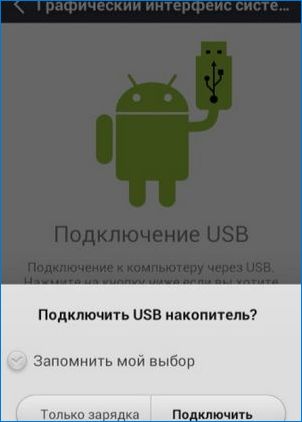

Bezdrátové přenosy
Bezdrátové více připojení Vymazat více. Lze distribuovat prostřednictvím Wi-Fi nebo duplikovat obraz na jinou metodu. To může vyžadovat instalaci dalšího softwaru. Najít to nebude obtížné, pokud je účet na Google.

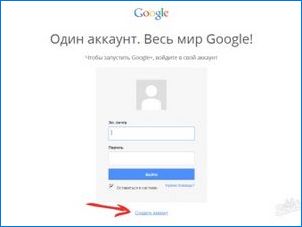
Přes Wi-Fi
Pro Android, připojení k televizoru na bezdrátové síti se vždy provádí pomocí speciální aplikace. Takže můžete reprodukovat nejen fotografii, ale také video, a signál přijde bez rušení. Ve společnosti Playmarket je aplikace pro obsazení obrazovky, je snadné projít přes televizní obrazovku. Uživatelé identifikovali několik základních výhod zadaného softwaru:
- Jednoduché menu;
- Snadná a rychlá instalace;
- Rozsáhlá funkčnost.
Hlavním úkolem zadaného programu je duplikovat informace zobrazené na obrazovce telefonu. Chcete-li odeslat soubor, musíte dodržovat podešev – připojení k síti. Zařízení pracují přes router. V některých případech musíte vytvořit nový přístupový bod. Můžete přepnout obrázek na velkou obrazovku kliknutím na tlačítko „Start“, které se zobrazí po spuštění softwaru.
Před uživatelem se zobrazí nyní začátek nápisu.


Aby při každém pokaždé, když aplikace nepožádala o povolení, může být přeloženo do automatického režimu. Chcete-li to udělat, musíte vložit zaškrtnutí naproti nápisu, který se znovu zobrazí, což znamená „Anymore“. Prohlížeč pak poskytne odkaz, kde potřebujete zaregistrovat adresu portu a zadaný kód. Pro pohodlí můžete použít klávesnici na obrazovce. Poté se na obrazovce televizoru zobrazí informace ze Smartphonu.
Měly by existovat žádné problémy s použitím aplikace. Vývojář předpokládal, že překonfigurovat parametry, včetně zabezpečení. Pokud je touha, můžete zadat heslo pro vysílání.


Použití funkce bezdrátové obrazovky na Smart TV
Obraz můžete přenést na velkou obrazovku a prostřednictvím programů, jako je například Intel Widi a AirPlay. Jakýkoli uživatel řekne, že v některých případech není kabel vždy pohodlný. Software pro bezdrátový přenos obsahu řeší mnoho úkolů. Je použitelný nejen pro telefony, ale také pro počítače a dokonce i tablety. Technologie Intel Widi ze stejného jména a světově proslulé společnosti je založena na využití Wi-Fi.
Pro připojení zařízení je však nutné zajistit, aby každá z nich podporovala použitou technologii. Výhody můžete vybrat, že není třeba použít další vybavení ve formě směrovače, přístupového bodu nebo směrovače. Zjistěte, zda je podporována televize WIDI, můžete ze seznamu technických možností určených výrobcem v pasu.
Aktivace technologie v zásadě dochází podobně. Od uživatele budete muset nejprve otevřít menu. Je na dálkovém ovladači, může pojmenovat jako chytrý nebo doma. Zde je třeba najít a otevřít sdílení obrazovky. Je tedy aktivován v Widi.

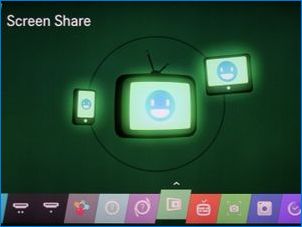
Telefon bude muset nejprve stáhnout příslušnou aplikaci. Po spuštění je bezdrátové zobrazení skenování automaticky. Jakmile je televizor nalezen, bude uživatel nabídnut, aby se k němu připojil. Nyní bude na velké obrazovce několik číslic. Musí být zapsány do telefonu. Po provedení spojení se informace na obrazovce smartphonu zobrazí na televizoru.
Můžete také použít tablet nebo notebook.
Technologie Widi snižuje počet vodičů v domě. Technika se často používá jako monitor do počítače. Hra se stává zajímavější, obraz bude více, ale dojmy – jasnější. Ale s ohledem na technologii, ne všechno je tak hladké, protože se může zdát na první pohled. Vzhledem k tomu, že výrobce postaral o vybavení pouze jeho produktu, není možné použít bezdrátový odkaz na každém zařízení.

Nebude možné použít Widi a v případě, kdy chcete zobrazit obraz hry s vysokými technickými požadavky na televizní obrazovce. Je to proto, že graf procesoru je potápěč. Pokud se podíváte pozorně, je těžké si všimnout zpoždění při odeslání snímků v televizi. V případě videa a fotografie je zpoždění v několika sekundách prakticky patrné, ale v procesu hry se stává nepříjemným. Pokud je od uživatele potřebná okamžitá reakce, nebude.
Ze seznamu významných výhod, že technologie se může pochlubit, můžete přidělit:
- nedostatek vodičů;
- Schopnost přehrávat soubory s plným rozlišením;
- Schopnost rozšiřovat obrazovku.
Z minusů, zpoždění popsané výše a schopnost používat technologii pouze na zařízeních Intel.


Při použití aplikace AirPlay budete muset nejprve připojit všechna zařízení do sítě Wi-Fi. Poté najdete video nebo fotografii na smartphonu, který je plánován duplikovat na velké obrazovce. Po klepnutí na ikonu vyberte zadanou televizor. Začíná přehrávání souboru streamování souboru.
Ne všechna zařízení zpočátku podporují tuto aplikaci, ale můžete ji vidět na App Store. Stává se, že překlad začíná automaticky. To se stane, když obě zařízení jsou kompatibilní s AirPlay a další akce od uživatele nebudou potřebovat.
Pokud v horní části běžícího programu je ikona televize, znamená to, že zařízení je již aktivováno.
Pokud je potřeba změnit, když kliknete na zadanou ikonu, zobrazí se úplný seznam dostupných zařízení pro použití.

Prostřednictvím programu Miracast
Miracast je jedním z nejoblíbenějších technologií. Jedná se o zbrusu nový standardní bezdrátové připojení, které je založeno na použití jiné technologie – Wi-Fi Direct. Před vývojáři, úkol zjednodušení schopnosti odebrat obrázek z telefonu na obrazovku televizoru. Podařilo se vytvořit inovativní vývoj a pak je aplikovat v praxi.
Majitelé smartphonů, kteří podporují specifikovanou technologii, mohou snadno přenášet obrázek na velkou obrazovku. Pro aktivaci potřebujete pouze několikrát stiskněte dotykovou obrazovku. Synchronizace použitých zařízení je rychle a bez mnoha nastavení.
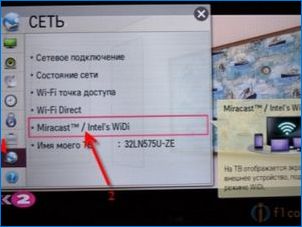
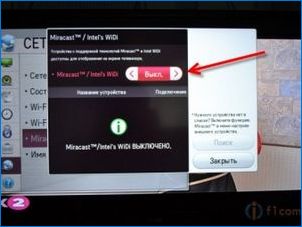
Aby nedošlo ke ztrátě času, nejprve se uživatel doporučuje zajistit, aby technika podporuje přenos bezdrátových dat na displeji televizoru. Ne všechny modely Android podporují specifikovanou funkci. Pokud se jedná o střední cenovou kategorii nebo levný stroj, je nepravděpodobné, že by se připojilo přes Miracast.
Na smartphonu budete muset jít na nastavení, je zde položka „vysílání“ nebo „bezdrátový displej“. To vše závisí na modelu používaném technikou. Zadaný bod je aktivován ručně, a pokud to není, pak model telefonu není vhodný pro tento typ připojení. Více informací o přítomnosti podobné funkce naleznete v nabídce Rychlé nastavení, která je umístěna v sekci odpovědné za oznámení operačního systému. Funkce obvykle chybí na těchto telefonech, kde není možnost připojení přes Wi-Fi.
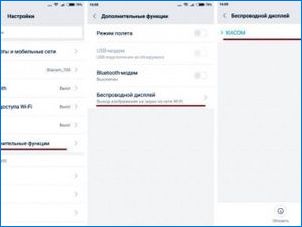

Chcete-li aktivovat bezdrátovou komunikaci na televizoru Samsung, budete muset být nalezen na položce Ovládací panely odpovědné za nastavení zdrojového zobrazení zdroje signálu. Zajímá se o zrcadlení obrazovky. V některých modelech jsou z tohoto výrobce poskytnuty další možnosti, pomocí kterých je možné aktivovat duplikaci obrazovky.
Na televizorech LG se aktivace Miracast dochází přes nastavení a položka „Síť“. Pokud je použita technika Sony, pak je výběru zdroje proveden přes ovládací panel. List do bodu „duplikace“. Na televizoru je aktivována bezdrátová síť a telefon musí být aktivní. S modely společnosti Philips, všechno vypadá mnohem snazší.
Nastavení Nastavení sítě Nastavení a aktivace Wi-Fi.

Stojí za to připomenout, že výrobci, uvolňují nové modely na trh, často provádějí změny stanovených bodů. Obecně však postup připojení zůstává podobný. Fotografování přenosu technologií na televizní obrazovce mají své vlastní prvky. Nejprve zahrnovat Wi-Fi. Poté můžete přenášet data na jeden ze dvou dostupných způsobů.
V nastavení gadget je položka „Obrazovka“. Po kliknutí na něj může uživatel zobrazit seznam zařízení připravených pro připojení. Po kliknutí na obrazovku telefonu začne spojení. Bude to trochu čekat. Stává se, že televizor vyžaduje povolení k připojení. Stačí zkontrolovat políčko v příslušném okně.
Další metoda zahrnuje použití seznamu rychlých akcí. Najde pododdíl s oznámením z operačního systému, pak zvolte „vysílání“. Když je zdroj připojení nalezen, můžete pokračovat. Tyto akce jsou dostačující na to, aby snímky z telefonu.
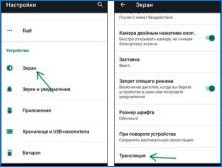
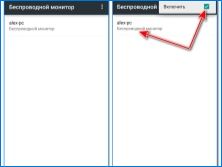

DLNA
Tato technologie se používá nejen kombinovat telefon a televizi. Je úspěšně aplikován v případě potřeby, kravatu dva počítače, smartphone nebo notebook mezi sebou. Jedním z hlavních výhod je nedostatek zbytečných drátů, které zabírají pouze místo a zkazí vzhled místnosti. Všechna zařízení se stala možné kombinovat vytvořením jedné místní sítě.
Požadovaný obsah je přenášen rychle, obraz je jasný. Uživatelé milovaní technologie pro jeho plnou automatizaci. Nastavení jsou instalovány nezávisle, což je důvod, proč od osoby nepotřebuje zvláštní znalosti v této oblasti. Porovnat s dříve popsaným Miracastem, to znamená významný rozdíl – omezené vnímání. Co to znamená?

Pokud je obrazovka zcela duplikována s obrazovkou Miracast, pak je znovu vytvořen pouze uživatel označený uživatelem. Chcete-li telefon připojit k televizoru, musíte se nejprve ujistit, že obě zařízení používají jednu síť Wi-Fi. Ve druhé fázi budete muset spustit software DLNA – prohledává použité gadgety. Z rozevíracího seznamu vyberte televizor a otevřete video na telefonu.
Převod obrázku se okamžitě vyskytuje.


Většina moderních uživatelů dává přednost použití bezdrátové připojení. Má mnoho výhod, ze kterého je obtížné odmítnout, pokud oceníte volné místo v bytě. Dnes, Micro-HDMI, MHL považuje za zastaralé specifikace, jejich vývojáři nejsou duplicitní nové smartphony. V nepřítomnosti odpovídajícího modulu, televizor si může koupit adaptér a převodník signálu.
Způsoby kvalitativně sdělit obraz na velké obrazovce hodně, každý si vybírá, co se mi líbí přesně. Vždy však musíme pokračovat z těchto možností, které má gadget.


O tom, jak přenos obrazu z telefonu do televizoru, viz následující video.

Jak mohu zobrazit obrázek z mého telefonu na televizi?